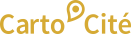umap:9_-_je_cree_une_carte_a_partir_dun_tableur
Différences
Ci-dessous, les différences entre deux révisions de la page.
| Les deux révisions précédentesRévision précédenteProchaine révision | Révision précédenteProchaine révisionLes deux révisions suivantes | ||
| umap:9_-_je_cree_une_carte_a_partir_dun_tableur [2018/06/19 17:28] – [1. Je crée un tableau avec des adresses] admin | umap:9_-_je_cree_une_carte_a_partir_dun_tableur [2020/04/24 10:05] – [2. Je convertis les adresses en coordonnées géographiques] admin | ||
|---|---|---|---|
| Ligne 71: | Ligne 71: | ||
| <WRAP center round important 80%> | <WRAP center round important 80%> | ||
| - | Pour exporter un fichier CSV en UTF-8 avec Microsoft Excel, le menu **Options Web** dans la fenêtre **Enregistrer sous** permet, dans l' | + | Pour exporter un fichier CSV en UTF-8 avec Microsoft Excel, le menu **Options Web** dans la fenêtre **Enregistrer sous** permet, dans l' |
| Pour contourner ce bogue, une possibilité est d' | Pour contourner ce bogue, une possibilité est d' | ||
| Ligne 90: | Ligne 90: | ||
| <WRAP left round important 60%> | <WRAP left round important 60%> | ||
| uMap utilise la première ligne du fichier CSV pour identifier les noms de colonnes, en particulier **latitude** et **longitude** qui sont utilisés pour positionner les points (**lat** et **lon** sont aussi compris). Vérifiez la présence de ces noms de colonnes si l' | uMap utilise la première ligne du fichier CSV pour identifier les noms de colonnes, en particulier **latitude** et **longitude** qui sont utilisés pour positionner les points (**lat** et **lon** sont aussi compris). Vérifiez la présence de ces noms de colonnes si l' | ||
| + | Attention également à ce que les coordonnées soient exprimées en **degrés décimaux**, | ||
| </ | </ | ||
umap/9_-_je_cree_une_carte_a_partir_dun_tableur.txt · Dernière modification : 2021/01/25 17:14 de 127.0.0.1